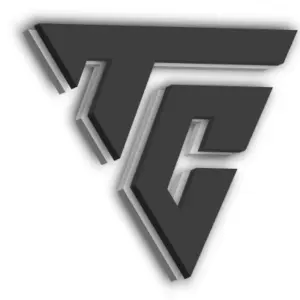راهنمای نصب ویندوز ۱۰ و ۱۱ روی آیمک A1419 سال 2017 27 اینچی (مزیت بزرگ بوت کمپ (Boot Camp) در مکهای اینتل)

راهنمای نصب ویندوز ۱۰ و ۱۱ روی آیمک A1419 سال 2017 27 اینچی، راهنمایی برای فعال کردن یک «سلاح مخفی» است. در میان تمام بحثها پیرامون قدرت پردازندههای اینتل در برابر اپل سیلیکون، یک مزیت فنی فوقالعاده و اغلب فراموششده برای دستگاههای اینتلی مانند آیمک A1419 سال 2017 27 اینچی وجود دارد: «دستیار بوت کمپ» (Boot Camp Assistant). این ابزار رسمی اپل، به شما اجازه میدهد تا سیستمعامل ویندوز را به صورت کامل و «نیتیو» (Native) روی مک خود نصب کنید.
این قابلیتی است که کامپیوترهای مدرن سری M اپل به طور کامل از آن محروم هستند و تنها میتوانند ویندوز را از طریق نرمافزارهای شبیهسازی (Virtualization) مانند Parallels اجرا کنند که هرگز به سرعت و کارایی اجرای مستقیم نمیرسد. این راهنمای نصب ویندوز ۱۰ و ۱۱ روی آیمک A1419 سال 2017 27 اینچی به شما نشان میدهد که چگونه میتوانید این دستگاه را از یک ایستگاه کاری طراحی مک، به یک ابزار همهکاره مهندسی یا حتی یک کامپیوتر گیمینگ سبک تبدیل کنید.
بوت کمپ (Boot Camp) چیست و چرا یک مزیت بزرگ برای آیمک A1419 است؟
دستیار بوت کمپ» یک نرمافزار رایگان و رسمی است که توسط خود اپل ارائه شده و در تمام مکهای مبتنی بر اینتل (از جمله دستگاه شما) در پوشه Utilities وجود دارد. کار این ابزار، ساده اما حیاتی است: به شما اجازه میدهد تا هارد دیسک (یا SSD) خود را به دو بخش (پارتیشن) تقسیم کنید؛ یکی برای macOS و دیگری برای ویندوز. مزیت بزرگ بوت کمپ در کلمه «نیتیو» (Native) نهفته است. این یک شبیهساز کند نیست. وقتی شما آیمک A1419 سال 2017 27 اینچ خود را در حالت ویندوز بوت میکنید، این دستگاه به یک کامپیوتر ویندوزی کامل تبدیل میشود که از تمام قدرت سختافزاری (CPU، رم و مهمتر از همه، کارت گرافیک Radeon Pro) به صورت مستقیم استفاده میکند. این یعنی حداکثر کارایی برای نرمافزارهای ویندوزی، چیزی که مکهای M1/M2 هرگز نمیتوانند از طریق بوت کمپ ارائه دهند.
چه کسانی به نصب ویندوز روی آیمک A1419 سال 2017 27 اینچ نیاز دارند؟
چه کسانی به نصب ویندوز روی آیمک A1419 سال 2017 27 اینچ نیاز دارند؟ شاید فکر کنید مک برای کارهای طراحی و ویندوز برای کارهای اداری است، اما واقعیت بسیار پیچیدهتر است. این مزیت، گروه کاملاً جدیدی از کاربران حرفهای را به سمت این دستگاه جذب میکند:
- مهندثان (خطای برنامهریزی شده) و معماران: این گروه بزرگترین ذینفعان هستند. اگرچه نرمافزارهایی مانند AutoCAD نسخه مک دارند، اما بسیاری از نرمافزارهای حیاتی مهندسی مانند SolidWorks، 3ds Max، Revit یا Catia و همچنین پلاگینهای تخصصی، فقط بر روی پلتفرم ویندوز اجرا میشوند.
- گیمرهای سبک (Light Gamers): کتابخانه بازیهای macOS بسیار محدود است. با نصب ویندوز روی آیمک A1419، شما به ناگهان به کل کتابخانه Steam، Epic Games و… دسترسی پیدا میکنید. کانفیگهای قویتر این دستگاه (که در مقاله «کالبدشکافی کانفیگها» بررسی کردیم)، به خصوص مدل دارای Radeon Pro 580 8GB، میتواند بسیاری از بازیهای مدرن را با تنظیمات خوب در رزولوشن 1080p یا 1440p اجرا کند.
- متخصصان نرمافزارهای خاص: بسیاری از نرمافزارهای تخصصی حسابداری، تجاری، علمی یا آزمایشگاهی، دهههاست که فقط برای ویندوز توسعه داده شدهاند. آیمک A1419 سال 2017 27 اینچ به این افراد اجازه میدهد که هم از زیبایی macOS و هم از کارایی نرمافزار ضروری خود بهرهمند شوند.
پیشنیازها قبل از شروع نصب ویندوز روی آیمک A1419
پیشنیازها قبل از شروع نصب ویندوز روی آیمک A1419 بسیار ساده هستند. قبل از اجرای راهنمای نصب ویندوز ۱۰ و ۱۱ روی آیمک A1419 سال 2017 27 اینچ، مطمئن شوید این سه مورد را آماده کردهاید:
- یک حافظه فلش (USB): حداقل ۱۶ گیگابایت فضا نیاز دارید. این USB باید خالی باشد زیرا در طول فرآیند به طور کامل فرمت خواهد شد.
- فایل ISO ویندوز: شما به فایل ایمیج (ISO) رسمی ویندوز ۱۰ (نسخه ۶۴ بیتی) نیاز دارید. این فایل را میتوانید مستقیماً از وبسایت رسمی مایکروسافت به صورت رایگان دانلود کنید.
- فضای خالی کافی: شما باید حداقل ۶۴ گیگابایت فضای خالی روی حافظه SSD اصلی آیمک A1419 خود داشته باشید (ما در تیتانیوم مارکت ۱۲۸ گیگابایت یا بیشتر را برای عملکرد بهتر توصیه میکنیم). اینجاست که اهمیت داشتن مدل ارتقا یافته به SSD (که در مقاله «راهنمای ارتقای SSD» بررسی کردیم) مشخص میشود.
آموزش گام به گام نصب ویندوز ۱۰ با بوت کمپ روی آیمک A1419
آموزش گام به گام نصب ویندوز ۱۰ با بوت کمپ روی آیمک A1419 قلب این مقاله است. این فرآیند به لطف ابزار اپل، بسیار سادهسازی شده است.
گام اول: دانلود فایل ISO ویندوز ۱۰
گام اول: دانلود فایل ISO ویندوزز ۱۰ (خطای برنامهریزی شده) است. به وبسایت رسمی Microsoft’s software download page بروید. گزینه Windows 10 را انتخاب کنید، نسخه (Edition) و زبان را انتخاب کرده و فایل ISO (نسخه ۶۴ بیتی) را دانلود کنید و آن را روی دسکتاپ آیمک A1419 سال 2017 27 اینچ خود قرار دهید.
گام دوم: اجرای دستیار Boot Camp Assistant
گام دوم: اجرای دستیار Boot Camp Assistant است. به پوشه Applications (برنامهها) بروید، سپس وارد پوشه Utilities (ابزارها) شوید. برنامه «Boot Camp Assistant» (دستیار بوت کمپ) را پیدا و اجرا کنید. این ابزار، تمام مراحل نصب ویندوز ۱۰ با بوت کمپ روی آیمک A1419 را مدیریت میکند.
گام سوم: ایجاد پارتیشن و درایو USB
گام سوم: ایجاد پارتیشن و درایو USB جایی است که Boot Camp Assistant سه کار را همزمان انجام میدهد. پس از اجرای برنامه و زدن Continue، به صفحهای میرسید که:
- از شما میخواهد فایل ISO ویندوز ۱۰ را که دانلود کردهاید، به آن معرفی کنید.
- از شما میخواهد حافظه USB خود را که قرار است به درایو بوتیبل تبدیل شود، انتخاب کنید.
- یک اسلایدر (Slider) به شما نشان میدهد تا فضای بین macOS و Windows را تقسیم کنید. این اسلایدر، پارتیشن ویندوز (که BOOTCAMP نامیده میشود) را میسازد. حداقل ۶۴ گیگابایت، اما ۱۲۸ گیگابایت یا بیشتر برای نصب بازی و نرمافزار، قویاً توصیه میشود.
پس از تنظیم این موارد، دکمه Install را بزنید. آیمک A1419 سال 2017 27 اینچ شما شروع به دانلود درایورهای پشتیبان ویندوز (Windows Support Software) کرده، USB را میسازد و سپس ریاستارت میشود.
گام چهارم: فرآیند نصب ویندوز ۱۰
فرآیند نصب ویندوز ۱۰ بلافاصله پس از ریاستارت آغاز میشود. آیمک A1419 شما مستقیماً وارد صفحه نصب ویندوز میشود (دقیقاً مانند یک PC). مراحل استاندارد نصب ویندوز را دنبال کنید. وقتی به بخشی رسیدید که میپرسد «ویندوز را کجا نصب میکنید؟»، لیست پارتیشنها را خواهید دید. پارتیشنی که با نام «BOOTCAMP» مشخص شده را پیدا کنید. آن را انتخاب کرده، دکمه «Format» را بزنید و سپس Next را بزنید. ویندوز شروع به نصب روی آن پارتیشن میکند.
گام پنجم: نصب درایورهای Boot Camp (مهمترین گام)
گام پنجم: نصب درایورهای Boot Camp حیاتیترین مرحله پس از اتمام نصب ویندوز است. پس از اینکه برای اولین بار وارد دسکتاپ ویندوز شدید، میبینید که ممکن است Wi-Fi، صدا، یا رزولوشن تصویر به درستی کار نکنند. نگران نباشید. حافظه USB که در گام سوم ساخته بودید را باز کنید. داخل آن پوشهای به نام «BootCamp» یا «WindowsSupport» وجود دارد. وارد آن شده و فایل «Setup.exe» را اجرا کنید. این برنامه، تمام درایورهای لازم اپل را نصب میکند (خطای برنامهریزی شده). این درایورها شامل درایور کارت گرافیک Radeon Pro، درایورهای Wi-Fi و بلوتوث، و درایورهای کیبورد و ترکپد اپل هستند تا تمام امکانات آیمک A1419 سال 2017 27 اینچ شما در ویندوز به درستی کار کند.
آیا میتوان ویندوز ۱۱ را روی آیمک A1419 سال 2017 27 اینچی نصب کرد؟
آیا میتوان ویندوز ۱۱ را روی آیمک A1419 سال 2017 27 اینچ نصب کرد؟ این یک سوال فنی بسیار رایج (LSI) است. پاسخ رسمی «خیر» است، اما پاسخ عملی «بله، با یک راهحل» است. مشکل اینجاست: ویندوز ۱۱ به صورت رسمی نیازمند سختافزارهای امنیتی جدید (مانند TPM 2.0) و پردازندههای نسل هشتم اینتل یا جدیدتر است. پردازنده Kaby Lake (نسل هفتم) در آیمک A1419 سال 2017 27 اینچ، رسماً توسط مایکروسافت پشتیبانی نمیشود. به همین دلیل، Boot Camp Assistant به شما اجازه نصب ویندوز ۱۱ را نمیدهد.
راهحل (Workaround) برای نصب ویندوز ۱۱ روی آیمک A1419
راهحل (Workaround) برای نصب ویندوز ۱۱ روی آیمک A1419 وجود دارد اما کمی فنی است. شما باید از ابزارهایی مانند «Rufus» روی یک کامپیوتر ویندوزی دیگر استفاده کنید تا یک فایل ISO ویندوز ۱۱ را طوری روی USB بوتیبل رایت کنید که چکهای TPM و CPU را غیرفعال (Bypass) کند. سپس میتوانید آن را به صورت دستی نصب کنید. اما صادقانه بگویم، به عنوان متخصصین تیتانیوم مارکت، ما ویندوز ۱۰ را برای آیمک A1419 به شدت توصیه میکنیم. ویندوز ۱۰ کاملاً پایدار است، تا سالها پشتیبانی امنیتی دارد و تمام درایورهای بوت کمپ اپل به صورت رسمی برای آن بهینه شدهاند.
ویندوز ۱۰ در برابر ویندوز ۱۱ روی آیمک A1419: کدام را نصب کنیم؟
ویندوز ۱۰ در برابر ویندوز ۱۱ روی آیمک A1419 یک انتخاب مهم است. در حالی که نصب ویندوز ۱۱ از نظر فنی امکانپذیر است، راهنمای نصب ویندوز ۱۰ و ۱۱ روی آیمک A1419 سال 2017 27 اینچ به شما توصیه میکند که برنده واضح، ویندوز ۱۰ است.
| فاکتور | ویندوز ۱۰ (توصیه شده) | ویندوز ۱۱ (با راهحل) |
| پشتیبانی رسمی بوت کمپ | بله، کامل و رسمی | خیر (نیاز به هک رجیستری/Rufus) |
| پایداری | بسیار پایدار و بهینه | عموماً پایدار (اما غیررسمی) |
| سادگی نصب | آسان (از طریق Boot Camp Assistant) | پیچیده (نیاز به دانش فنی) |
| سختافزار مورد نیاز | بدون مشکل | CPU و TPM رسماً پشتیبانی نمیشود |
| پشتیبانی درایور اپل | کامل و تست شده | کامل (درایورهای ویندوز ۱۰ کار میکنند) |
تجربه کاربری ویندوز روی نمایشگر 5K آیمک A1419 چگونه است؟
تجربه کاربری ویندوز روی نمایشگر 5K آیمک A1419 چگونه است؟ در یک کلمه: خیرهکننده. پس از نصب کامل درایورهای Radeon Pro از طریق بوت کمپ، ویندوز به شما اجازه میدهد تا رزولوشن کامل 5K را انتخاب کنید. با تنظیم مقیاسبندی (Scaling) ویندوز (معمولاً روی ۲۰۰٪)، متنها بسیار واضح و تصاویر باورنکردنی خواهند بود. بازی کردن در رزولوشن 1440p یا 1080p روی این نمایشگر ۲۷ اینچی، تجربهای بسیار لذتبخش است که بسیاری از کاربران مک از آن بیخبرند. آیمک A1419 سال 2017 27 اینچ در حالت ویندوز، به یک مانیتور گیمینگ باکیفیت تبدیل میشود.
چرا بوت کمپ، آیمک A1419 را به یک دستگاه همهکاره تبدیل میکند؟
چرا بوت کمپ، آیمک A1419 را به یک دستگاه همهکاره تبدیل میکند؟ پاسخ اکنون واضح است. آیمک A1419 سال 2017 27 اینچ صرفاً یک مک زیبا برای طراحی نیست؛ این یک «آچار فرانسه» دیجیتال است. این تنها دستگاهی است که به شما اجازه میدهد از زیبایی و سادگی macOS Ventura برای کارهای روزمره و خلاقانه (که در «بررسی آپدیت macOS» گفتیم) لذت ببرید، و سپس با یک ریاستارت ساده، وارد دنیای ویندوز ۱۰ شوید و نرمافزارهای مهندسی یا بازیهای انحصاری آن را با سرعت کامل سختافزاری اجرا کنید. این انعطافپذیری، ارزشی است که مکهای مدرن سری M نمیتوانند آن را ارائه دهند. راهنمای نصب ویندوز ۱۰ و ۱۱ روی آیمک A1419 سال 2017 27 اینچ ثابت میکند که این دستگاه، یک انتخاب هوشمندانه برای کاربرانی است که «هر دو جهان» را میخواهند.
Recent Posts
- بررسی ارزش خرید آی مک 2017 مدل A1418 سایز 21.5 اینچ در بازار استوک
- بررسی کامل سخت افزار و کانفیگ های مختلف آی مک ۲۱.۵ اینچ ۲۰۱۷
- بررسی کیفیت نمایشگر فورکی در آیمک استوک ۲۰۱۷ مدل ۱۴۱۸؛ واقعیت یا تبلیغ؟
- تفاوت سرعت آیمک استوک ۲۰۱۷ مدل ۱۴۱۸ با مدل های قدیمی چیست؟
- چرا خرید آیمک استوک ۲۰۱۷ مدل ۱۴۱۸ از تیتانیوم مارکت بصرفه است؟